칼럼
- 제목
-
두부플러스에서 목록이미지 노출방법 및 게시글 작성 방법
1. 두부플러스 게시글 사용방법 이미지 메인 노출에 대해 안내드립니다.
홈페이지에서 게시판 內 목록에 이미지가 노출되는 방법과 목록 대표이미지를 뷰어로 확인하는 방법을 알려드리고자합니다.
텍스트 글보다는 이미지가 중요한 경우(여행 이미지, 음식, 자연경관, 판매상품, 작품 등), 포트폴리오성 이미지(디자인작업물, 그림 등)를
노출하는 경우에 많이 사용됩니다.
두부플러스 게시판은 유형이 [리스트형, 갤러리형, 웹진형, 문의형]이 있으며,
이 중 [갤러리형]게시판에서 목록의 이미지 노출 방법에 대해 설명드립니다.
FAQ 게시판에 게시글을 작성시 이미지를 목록에 노출하고 싶은데 어떤 방법이 있을까요?
- 게시판 형태를 갤러리형으로 변경하신 후, 게시글 작성 시 이미지를 업로드 하여 저장하시기 바랍니다.
FAQ 이미지 사이즈가 각기 다를경우 사이즈를 맞출 수 있을까요?
- 게시판설정에서 썸네일 높이고정을 사용으로 변경하신 후 픽셀을 맞춰주시기 바랍니다.
[게시판형태 : 갤러리형]
* 목록나열개수 : 게시판의 목록 화면에서 한 페이지당 노출되는 게시물 수를 설정합니다.
* 목록이미지뷰어 : 게시물의 상세페이지 이동 전(목록) 게시물의 이미지와 제목을 볼 수 있는 게시판 전용 뷰어입니다.
* 사용안함 선택은 게시물 클릭 시 이미지뷰어 없이 바로 상세페이지로 이동됩니다.
* 목록 대표 이미지를 선택하면 이미지 뷰어가 게시물의 최초 등록한 이미지들만 보여주며 돌아갑니다.
* 썸네일 한줄개수 : 목록에서 한 줄에 노출되는 썸네일 이미지의 개수를 설정합니다. 개수가 늘어날수록 이미지 사이즈는 작아질 수 있습니다.
* 썸네일 고정높이 : 목록 화면에서 노출되는 썸네일 이미지 높이의 고정값입니다.
2. 두부플러스에서 게시글 내용 작성방법
1) 운영모드에서 게시글 작성하기
- 게시글 작성 경로 :
[운영모드> 앱> 게시판> 글쓰기] 텍스트를 입력 후 저장합니다.
2) 사이트에서 게시글 작성하기
사이트에서 [관리자모드]로 전환 후 글쓰기 / 문의하기 버튼이 있어야 관리자의 글쓰기가 가능합니다.
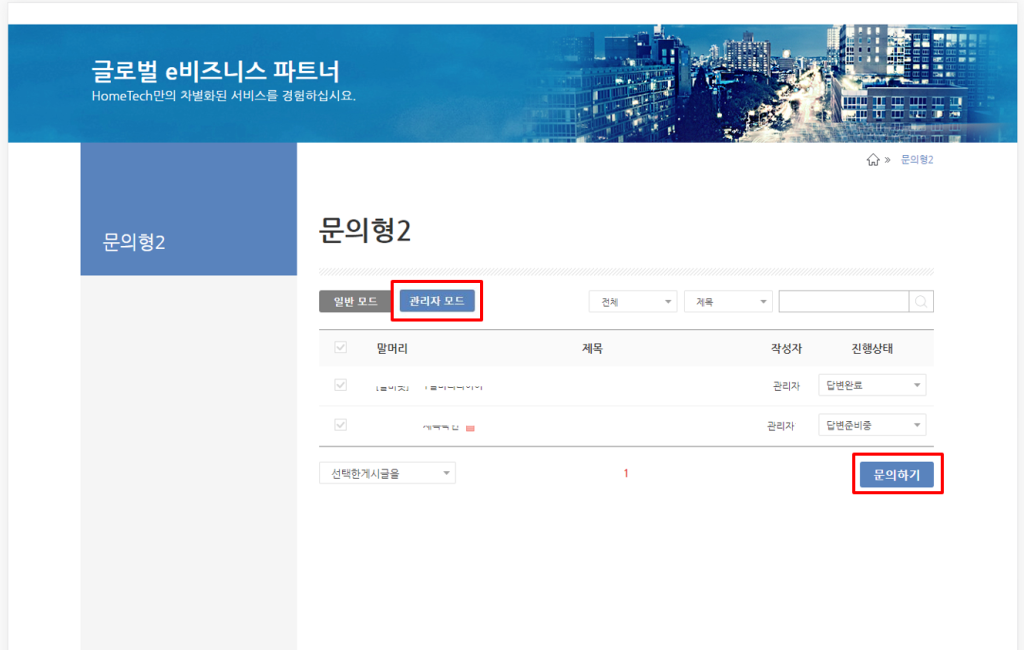
회원의 등급별로 게시글 글쓰기를 할 수 있는 버튼이 노출되거나 게시글 또한 쓸 수 있도록 지정할 수 있습니다.
- 경로 : [운영모드> 앱> 게시판> 게시판설정> 권한설정]
글작성 – 모든사용자 / 로그인사용자 / 선택등급사용자 / 선택그룹사용자 중에서 사용권한을 설정할 수 있습니다.
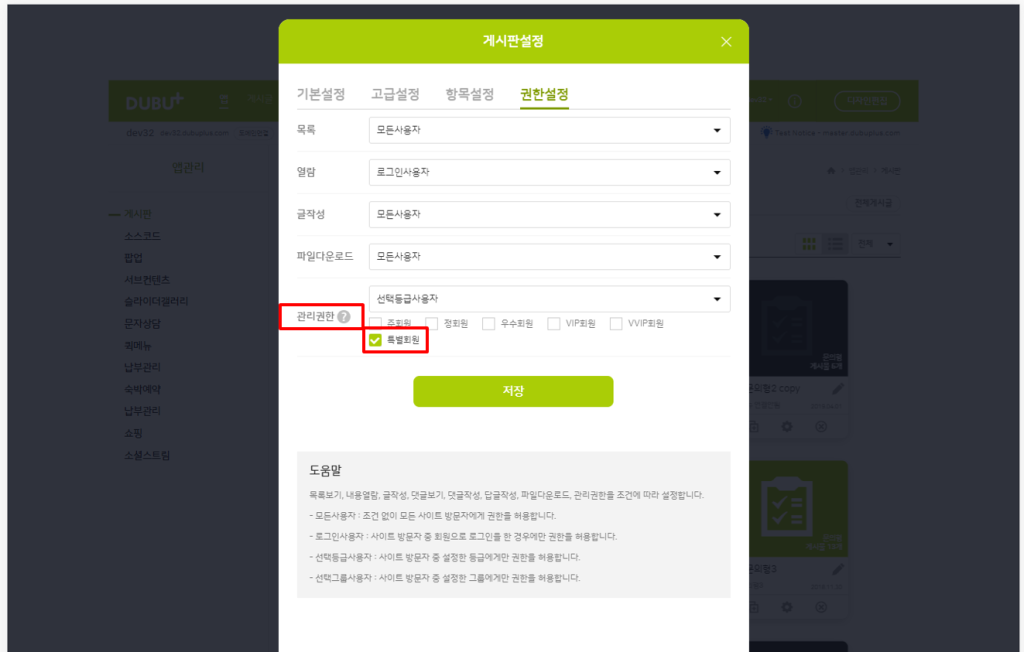
글쓰기 내용의 여러 효과를 확인하고 사용하시어 가독성 있고 구성이 탄탄한 게시물을 만들어보시기 바랍니다.
내용에 원하는 이미지와 텍스트 글쓰기에서 입력 후 사이트에 노출되는 화면을 확인하시기 바랍니다.
(정렬이나 폰트 사이즈를 가독성있게 배열해주시기 바랍니다.)
3) 사이트 글쓰기 내 항목을 추가하여 작성할 경우
- 항목 내용 추가 경로 :
[운영모드> 앱> 게시판> 게시판설정> 항목설정- 항목추가]에서 원하는 항목을 입력 후 추가 가능합니다.
(문의형, 리스트형 가능 갤러리형, 웹진형 불가능)
원하는 항목을 사이트에 추가하여 글쓰기가 가능하도록 할 시 항목추가를 설정하시기 바랍니다.
문의형 게시판에서 항목추가하시어 원하는 내용에 답변받을 수 있도록 사용하시면 활용도가 높습니다.
URL 복사
아래의 URL을 전체 선택하여 복사하세요.
게시물수정
게시물 수정을 위해 비밀번호를 입력해주세요.
댓글삭제게시물삭제
게시물 삭제를 위해 비밀번호를 입력해주세요.
